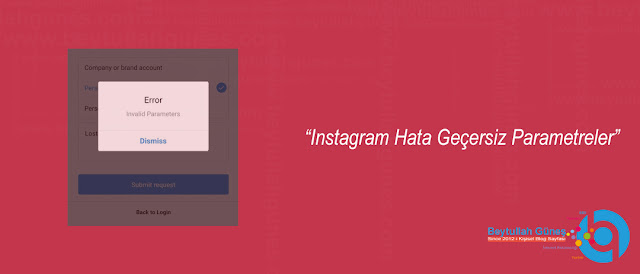ÇÖZÜM Instagram Hata Geçersiz Parametreler; Instagram’ın geçersiz parametre hatası bu şekilde düzeltilir. Bu hataya birçok neden katkıda bulunabilir ve birçok çözüm vardır. Yani Instagram’ın Geçersiz Parametre Hatasını nasıl düzelteceğinizi öğrenmek istiyorsanız bu makale tam size göre.
Instagram’ın Geçersiz Parametre Hatası Çözüldü – ÇÖZÜM Instagram Hata Geçersiz Parametreler
Hayat stres dolu olabilir. Para sorunları, patronun senden hoşlanmıyor, partnerin seni rahatsız ediyor ve Instagram hesabına giriş yapmasan ne olacağını bir düşün… Ah oğlum, stres gerçek! Size para veya aşk sorunları konusunda yardımcı olamasak da, “geçersiz parametre hatası” adlı bir Instagram kabusu gördüyseniz, size nasıl yardımcı olabileceğimizi biliyor olabiliriz. Bunun olmasının birçok nedeni vardır, o halde hesabınızı kurtarmaya ve hayatınızı biraz daha az stresli hale getirmeye başlayalım.
1 Uygulamanızı Güncellemeyi Deneyin
Bazen tüm bu güncelleme bildirimleri gerçekten can sıkıcı olabilir, özellikle güncelleme mobil depolama alanınızı tüketiyorsa ve uygulama mükemmel çalışıyorsa. Şey, bir şeylerin değişmeye başlaması uzun sürmeyecek. En son güvenlik ve özelliklerle birlikte yeni güncellemeler göründüğünde, uygulamanız hatalı çalışmaya başlayabilir. Bu nedenle, muhtemelen en azından Instagram için bu otomatik güncellemeleri açmalısınız. Manuel olarak yapmayı tercih ederseniz, Play veya App Store’a gidin , arama alanına Instagram yazın ve üzerine dokunduğunuzda Güncelle seçeneğini seçin. Bu kadar basit.
2 Kaldır ve Yeniden Yükle
Bazen sorun beklediğinizden daha basit olabilir. Instagram uygulamanızı kaldırıp tekrar yüklemeyi deneyin. Bu durumda yapılacak ilk şey, uygulamayı cihazdan kaldırmaktır. Öyleyse cep telefonunuzu alın, kilidini açın, ana ekrana gidin, Instagram uygulamasının simgesini bulun, dokunun ve bu sırada ekranın üst kısmında beliren çöp kutusu simgesine dokunarak basılı tutun . Niyetinizi onaylamak için görüntülenen bildirime yanıt olarak Tamam düğmesini tıklayın.
Alternatif olarak, Ayarlar menüsü > Android Uygulamaları’na gidin ve Instagram’ı seçin ve programı işletim sistemi ayarlarından kaldırmak için kaldır düğmesine basın . Uygulamaların kaldırılmasıyla ilgili açıklanan prosedürlerin, sahip olduğunuz cep telefonunun tam markasına ve modeline ve kullandığınız işletim sisteminin sürümüne bağlı olarak biraz değişebileceğini unutmayın. Bu noktada, Instagram uygulamasını cep telefonunuzdan yeniden yükleyin. Daha sonra, dokunun Play Store ya da App Store’u , ana ekranda bulunan aramak Instagram uygulamasında ve tıklayın yükleyin . Voila, problemin şimdi ortadan kalkmalı. Değilse, okumaya devam edin.
3 Sistem Güncellemesi
Instagram ekibi genellikle uygulamalarını haftalık veya aylık olarak günceller. Instagram’ınızı en son sürüme güncellediyseniz bazen ne olabilir. Yine de, telefonunuzda işletim sisteminin en son sürümlerini kullanmıyorsunuz, bu da bazı ek sorunlara neden olabilir. Instagram, uygulamasını güncellediğinde, işletim sisteminin en son sürümüyle uyumlu hale getirir, bu nedenle bazen uygulamanın kendisi güncellenir. Yine de, cep telefonunuz için uygun değil. Bu yüzden yazılım güncellemesi yapmanız gerekiyor. Bunu yapmak için Hakkında’ya gidin ve Sistem güncellemesi üzerine dokunun . Mevcut bir güncelleme varsa, üzerine tıklayın ve cihazınız için en son sürümü indirin.
4 Facebook Üzerinden Giriş Yapmayı Deneyin
Instagram bir süredir Facebook’a ait olduğundan, bu sosyal medya ağların birbiriyle yakından bağlantılı olması şaşırtıcı değil. Bu nedenle, ikincisinden bir hesap, ilkinde kayıt ve müteakip yetkilendirme için kullanılabilir. Bu, her şeyden önce, birçok kullanıcı için yadsınamaz bir avantaj olan yeni bir kullanıcı adı ve şifre oluşturma ve hatırlama ihtiyacını ortadan kaldırır. Bildiğiniz gibi Instagram çok platformlu bir hizmettir. Bu, bu sosyal ağın tüm özelliklerine bilgisayarınızdaki herhangi bir tarayıcıdan (yüklü işletim sisteminden bağımsız olarak) veya mobil uygulamadan erişebileceğiniz anlamına gelir. Instagram, en popüler iki işletim sistemini (iOS ve Android) çalıştıran mobil cihazlarda kullanılabilir. Facebook hesabınız üzerinden hesaba giriş aşağıdaki adımlara göre yapılır:
- Öncelikle Instagram uygulamasını çalıştırmanız gerekiyor. Pencerenin altında, Facebook ile oturum aç düğmesini tıklayın.
- Ekran, Facebook hesabınız için e-posta adresinizi (cep telefonu numaranızı) ve şifrenizi girmeniz gereken bir sayfa yüklemeye başlayacaktır.
- Doğru bilgileri girip indirmeyi bekledikten sonra profilinizi göreceksiniz.
5 İki Faktörlü Kimlik Doğrulama
Ek güvenlik nedeniyle iki faktörlü kimlik doğrulamayı seçtiyseniz, bu, hesabınıza erişmenizi engelleyebilir. Evinizi korumak için bir koruma tutmuşsunuz gibi düşünün. Ve şimdi o bile şüpheli şekilde paranoyak ediliyor Eğer kendi evine girmeye çalışıyoruz. Sorun buysa, mevcut tüm seçeneklerle giriş yapmayı deneyin. Bu, kullanıcı adınızla giriş yapmayı deneyin anlamına gelir. Bu işe yaramazsa, e-postanızla deneyin. Ve bu hala işe yaramazsa, telefon numaranızla giriş yapmayı deneyin. Sonunda, uygulama hatayı göstermeye devam ederse, bir sonraki tavsiyemizi deneyin.
6 Otomatik Doldurmanızın Bilgisi Yanlış
Otomatik doldurma size zaman kazandırmak için harika bir seçenektir, ancak bazen yanlış bilgiler içerebilir. Otomatik doldurduktan sonra şifrenizi gösterseniz bile, yazım hataları olup olmadığını kontrol edin. Bazı boş alanlar içerdiği gerçeğini kaçırabilirsiniz. Bu durumda, cihazınızı doğru bilgilerle güncellemeli veya seçeneğin kendisini devre dışı bırakmalısınız.
7 Şifreyi Değiştirin veya Sıfırlayın – ÇÖZÜM Instagram Hata Geçersiz Parametreler
Şifreniz, Instagram hesabınızı korumak için en önemli unsurlardan biridir. Instagram’da şifre kodunu ister web versiyonu üzerinden isterseniz de herhangi bir tarayıcı üzerinden değiştirmek mümkündür. Elbette bunu resmi mobil uygulama üzerinden yapabilirsiniz.
Web Sürümü
Instagram sayfaları için hizmet, resmi başvurudan daha düşüktür. Ancak, güvenlik anahtarının değiştirilmesi de dahil olmak üzere bazı manipülasyonlar burada gerçekleştirilebilir.
- Herhangi bir tarayıcıda Instagram hizmeti web sitesini açarak Instagram sayfasına gidin. Ardından, ana sayfada, Giriş düğmesine tıklayın.
- Kullanıcı adınızı, telefon numaranızı veya e-posta adresinizi ve hesap şifrenizi girerek uygulamaya giriş yapın.
- Ardından profil sayfanıza gitmeli ve Profili düzenle düğmesini tıklamalısınız .
- Sol bölmedeki sekmeyi açın ve Parolayı Değiştir üzerine dokunun . Sağdaki eski güvenlik anahtarını ve bir-iki kez yeni güvenlik anahtarını girmeniz gerekecektir. Ardından değişiklikleri uygulamak için Parola Değiştir düğmesini tıklayın.
Mobil versiyon
- Uygulamayı başlatın. Profilinize gidin, ardından sağ üst köşedeki ayarlar simgesine (Android için üç nokta simgesi) dokunun.
- “ Hesap ” bölümünde “ Şifreyi Değiştir ”i seçmeniz gerekecek .
- O zaman hepsi aynı: eski şifreyi, ardından yenisini iki kez girin. Değişikliklerin etkili olması için sağ üst köşedeki Bitti düğmesini seçin .
8 İnternet Hızınızı Kontrol Edin – ÇÖZÜM Instagram Hata Geçersiz Parametreler
Yukarıdakilerin tümü Instagram geçersiz parametre hatası sorununuzu çözmezse, internet hızınızı kontrol etmeyi deneyin. İnternet hızınızı kontrol etmek, yönlendiricinizde, modeminizde veya genel olarak operatörün ağında bir sorun fark etmenize yardımcı olabilir. Ayrıca, bir şeylerin yanlış olduğunu fark ettiğimiz anda ve sitelerin sayfaları çok yavaş yüklendiğinde hepimiz internetin hızını kontrol ediyoruz. İnternet trafiği hala birkaç faktöre bağlıdır, ancak en iyi ve en hızlı test, dünyanın kullanımı en hızlı ve en kolay sitesidir ve bu da Google’dır. Tabii ki, her şeye biraz çekinceyle bakmalısınız, çünkü İnternetin hızı aşağıdakiler gibi birçok faktöre bağlıdır:
- Ağdaki kullanıcı sayısı
- Ekipman kalitesi
- Yönlendirici türü
- Sörf yaparken günün saati
- Ve diğerleri.
İnternet bağlantısını test etmek için oldukça doğru sonuç veren çevrimiçi programları kullanabiliriz. İnternet bağlantınızı (yanıt, indirme hızı, indirme/yükleme), IP adresinizi ve diğer faydalı bilgileri kontrol etmenize yardımcı olacak bazı araçlar.
- speedtest.net : son derece iyi bir internet hız denetleyicisi. Çok sayıda insan tarafından kullanılmaktadır. Ek olarak, ISS’ler, itibarını doğrulayan müşterilerine tavsiye eder.
- bandwithplace.com : ayrıca internet hızını kontrol etmek için çok iyi ve doğru bir araç.
- my-speedtest.com : Çevirmeli bağlantı moda olduğunda bile, yukarıdaki tüm test cihazlarından önce uzun süredir var. Oldukça doğru olduğu ve güvenilir İnternet hız değerleri verdiği söylenebilir.
Dolayısıyla internet hızı değişkenlik gösterdiğinden ve kontrol edemediğimiz birçok faktöre bağlı olduğundan, bağlantıyı iki veya üç araçla kontrol etmek fena olmaz. Bunlara dayanarak, hala memnun değilseniz, ISS’nize başvurun ve bir açıklama isteyin.